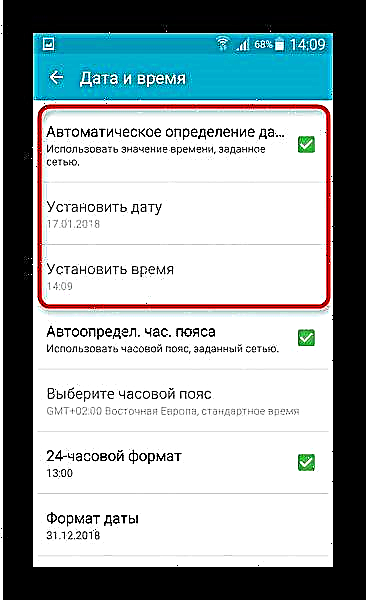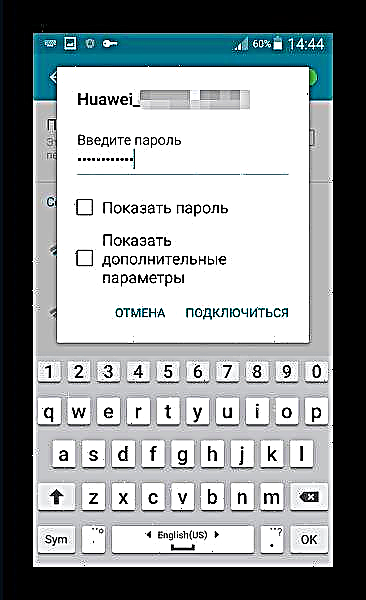Android ઉપકરણનાં મોટાભાગનાં વપરાશકર્તાઓ Wi-Fi દ્વારા ઇન્ટરનેટ પર સર્ફ કરે છે. અરે, આ સુવિધા હંમેશાં યોગ્ય રીતે કાર્ય કરતી નથી - સ્માર્ટફોન અથવા ટેબ્લેટ Wi-Fi ને કનેક્ટ કરવાનો અથવા ઉપયોગ કરવાનો પ્રયાસ કરતી વખતે નિષ્ફળ થઈ શકે છે. નીચે તમે શીખો કે આવા કિસ્સાઓમાં શું કરવું.
Android ઉપકરણો પર Wi-Fi સાથે સમસ્યાઓ અને તેમને કેવી રીતે હલ કરવી
સ્માર્ટફોન અથવા ટેબ્લેટ્સ પર Wi-Fi કનેક્શન શામેલ કરવામાં ઘણી સમસ્યાઓ સોફ્ટવેર સમસ્યાઓના કારણે થાય છે. હાર્ડવેરમાં ખામી પણ શક્ય છે, પરંતુ તે ખૂબ જ દુર્લભ છે. નિષ્ફળતાઓને હલ કરવાની રીતો પર વિચાર કરો.
પદ્ધતિ 1: ઉપકરણને રીબૂટ કરો
અન્ય ઘણી લાગતી અવ્યવસ્થિત ભૂલોની જેમ, Wi-Fi સાથેની સમસ્યા સ softwareફ્ટવેરમાં આકસ્મિક નિષ્ફળતાને કારણે થઈ શકે છે, જે નિયમિત રીબૂટ દ્વારા સુધારી શકાય છે. 90% કેસોમાં, તે મદદ કરશે. જો નહીં, તો આગળ વધો.
પદ્ધતિ 2: સમય અને તારીખ બદલો
કેટલીકવાર વાઇ-ફાઇ ખામી એ ખોટી રીતે માન્ય સમય અને તારીખ સેટિંગ્સને કારણે થઈ શકે છે. તેમને વાસ્તવિકમાં બદલો - આ આ રીતે કરવામાં આવે છે.
- પર જાઓ "સેટિંગ્સ".
- વસ્તુ માટે જુઓ "તારીખ અને સમય" - એક નિયમ તરીકે, તે સામાન્ય સેટિંગ્સમાં સ્થિત છે.

આ ટેબ પર જાઓ. - એકવાર ત્યાં પહોંચ્યા પછી, તે કરવા માટે પ્રથમ વસ્તુ, જો તે સક્રિય હોય તો તારીખ અને સમયની સ્વત.-ટ્યુનિંગને બંધ કરવી.
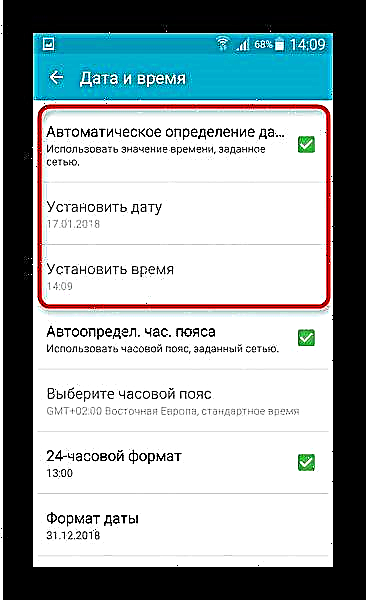
પછી સંબંધિત આઇટમ્સ પર ક્લિક કરીને સંબંધિત સૂચક સેટ કરો. - Wi-Fi થી કનેક્ટ કરવાનો પ્રયાસ કરો. જો સમસ્યા આ હતી, તો કનેક્શન નિષ્ફળ જશે.

પદ્ધતિ 3: પાસવર્ડ અપડેટ
સમસ્યાઓનું વધુ સામાન્ય કારણ એ છે કે Wi-Fi નેટવર્ક પાસવર્ડ બદલવો કે જેને સ્માર્ટફોન અથવા ટેબ્લેટ ઓળખી ન શકે. આ કિસ્સામાં, નીચેનાનો પ્રયાસ કરો.
- લ .ગ ઇન કરો "સેટિંગ્સ"પરંતુ આ સમયે નેટવર્ક કનેક્શન જૂથ પર જાઓ જ્યાં શોધો Wi-Fi.

આ બિંદુ પર જાઓ. - તમે કનેક્ટેડ છો તે નેટવર્કને પસંદ કરો અને તેના પર ક્લિક કરો.

પોપઅપ વિંડોમાં, ક્લિક કરો ભૂલી જાઓ અથવા કા .ી નાખો. - આ નેટવર્ક સાથે ફરીથી કનેક્ટ કરો, આ વખતે પહેલાથી અપડેટ કરેલા પાસવર્ડને દાખલ કરો.
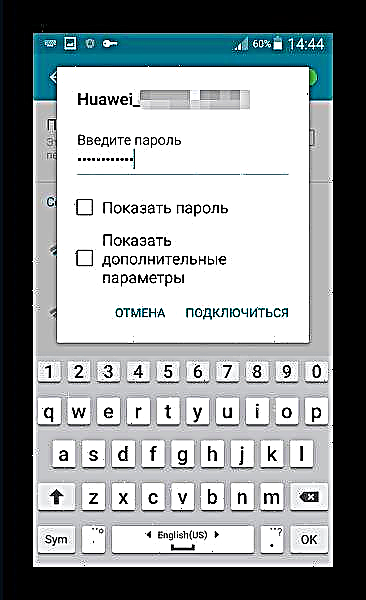
સમસ્યા નિશ્ચિત થવી જોઈએ.

જો આ ક્રિયાઓ બિનઅસરકારક હતી? આગળની પદ્ધતિ પર આગળ વધો.
પદ્ધતિ 4: રાઉટરને ફરીથી ગોઠવો
ફોન અથવા ટેબ્લેટ પર વાઇ-ફાઇ સમસ્યાઓના સામાન્ય કારણોમાંનું એક ખોટી રાઉટર સેટિંગ્સ છે: એક અસમર્થિત પ્રકારનું સંરક્ષણ અથવા સંદેશાવ્યવહાર પ્રોટોકોલ, એક ખોટી ચેનલ અથવા એસએસઆઈડીને માન્યતા આપવામાં સમસ્યાઓ. સાચી રાઉટર સેટિંગ્સનું ઉદાહરણ નીચેની સામગ્રીમાં મળી શકે છે.
વધુ વાંચો: જો Android ફોન Wi-Fi સાથે કનેક્ટ ન થઈ શકે તો શું કરવું
ઉપરાંત, આ લેખોથી પોતાને પરિચિત કરવું અનાવશ્યક રહેશે નહીં.
આ પણ વાંચો:
રાઉટર સેટઅપ
લેપટોપથી Wi-Fi વિતરિત કરવા માટેના કાર્યક્રમો
અમે લેપટોપમાંથી Wi-Fi આપીએ છીએ
પદ્ધતિ 5: વાયરલ ચેપ દૂર
ઘણીવાર Android સાથે વિવિધ પ્રકારની સમસ્યાઓનું કારણ વાયરસનું ચેપ હોઈ શકે છે. જો, વાઇ-ફાઇની સમસ્યાઓ ઉપરાંત, અન્ય લક્ષણો પણ અવલોકન કરવામાં આવે છે (અચાનક સ્થળોએ અચાનક જાહેરાતો દેખાય છે, ઉપકરણ "પોતાનું જીવન જીવે છે", અજ્ unknownાત એપ્લિકેશનો અદૃશ્ય થઈ જાય છે અથવા viceલટું) - તે સંભવિત છે કે તમે મ malલવેરનો ભોગ બન્યા છો.
આ હાલાકીનો સામનો કરવો ખૂબ જ સરળ છે - એન્ટિવાયરસ ઇન્સ્ટોલ કરો અને ડિજિટલ "વ્રણ" માટે સિસ્ટમ સ્કેન કરો. એક નિયમ તરીકે, મોટાભાગના મફત ઉકેલો ચેપને ઓળખવા અને દૂર કરવામાં સમર્થ હશે.
પદ્ધતિ 6: ફેક્ટરી ફરીથી સેટ કરો
તે હોઈ શકે કે વપરાશકર્તાએ રુટ ઇન્સ્ટોલ કર્યું છે, સિસ્ટમ પાર્ટીશનની gainedક્સેસ મેળવી છે અને સિસ્ટમ ફાઇલોમાં કંઈક ગડબડ કર્યું છે. અથવા ઉપરોક્ત વાયરસથી સિસ્ટમ પર જટિલ નુકસાન થયું છે. આ કિસ્સામાં, તે "ભારે આર્ટિલરી" નો ઉપયોગ કરવા યોગ્ય છે - ફેક્ટરી સેટિંગ્સ પર ફરીથી સેટ કરો. ફેક્ટરી રાજ્યને પુનર્સ્થાપિત કરવું એ મોટાભાગની સ softwareફ્ટવેર સમસ્યાઓનું નિરાકરણ કરશે, પરંતુ તમે સંભવત the આંતરિક ડ્રાઇવ પર સંગ્રહિત ડેટા ગુમાવશો.
પદ્ધતિ 7: ફ્લેશિંગ
વધુ ગંભીર સિસ્ટમ સમસ્યાઓ દ્વારા પણ Wi-Fi સાથે સમસ્યા canભી થઈ શકે છે, જે ફેક્ટરી સેટિંગ્સ પર ફરીથી સેટ કરવાનું ઠીક કરશે નહીં. ખાસ કરીને સમાન સમસ્યા કસ્ટમ (તૃતીય-પક્ષ) ફર્મવેર માટે લાક્ષણિક છે. આ હકીકત એ છે કે ઘણીવાર Wi-Fi મોડ્યુલના ડ્રાઇવરો માલિકી ધરાવતા હોય છે, અને ઉત્પાદક તેમનો સ્રોત કોડ આપતો નથી, તેથી વૈવિધ્યપૂર્ણ ફર્મવેરમાં અવેજી સ્થાપિત થાય છે, જે હંમેશાં કોઈ ચોક્કસ ઉપકરણ પર કાર્યરત હોતી નથી.
આ ઉપરાંત, સમસ્યા officialફિશિયલ ફર્મવેર પર થઈ શકે છે, જ્યારે આગલા અપડેટમાં સમસ્યા કોડ શામેલ હોય. અને પ્રથમ અને બીજા કિસ્સામાં, શ્રેષ્ઠ સોલ્યુશન એ ઉપકરણની ફ્લેશિંગ હશે.
પદ્ધતિ 8: સેવા કેન્દ્રની મુલાકાત લો
દૂષણોનું સૌથી દુર્લભ અને અપ્રિય કારણ સંદેશાવ્યવહાર મોડ્યુલમાં જ ખામી છે. આ સંરેખણ તે કિસ્સામાં સંભવિત છે જ્યારે ઉપરોક્ત કોઈપણ પદ્ધતિઓએ સમસ્યા હલ કરવામાં મદદ કરી ન હતી. કદાચ તમને ખામીયુક્ત નમૂના મળ્યો છે અથવા આંચકો અથવા પાણીના સંપર્કના પરિણામે ઉપકરણ ક્ષતિગ્રસ્ત થયું છે. એક અથવા બીજી રીતે, કોઈ નિષ્ણાતો પાસે ગયા વિના ન કરી શકે.
અમે Android ચલાવતા ડિવાઇસ પર Wi-Fi સાથે સમસ્યાને ઠીક કરવાની તમામ સંભવિત રીતોની તપાસ કરી. અમે આશા રાખીએ છીએ કે તેઓ તમને મદદ કરશે.